فهرست
دا ټیوټوریل به تاسو ته درس درکړي چې څنګه په اکسیل کې حجرې په شرطي ډول فارمیټ کړئ د تدریجي رنګ سکیلونو په کارولو سره په یوه حد کې د لید ارزښتونو پرتله کولو لپاره.
د ایکسل مشروط فارمیټینګ ټول د رنګونو سره د ډیټا لیدلو په اړه دي. تاسو کولی شئ د ځینې داخلي ترتیب سره د "نقشې" ډیټا ته د ډیټا کټګوریو یا ګریډینټ نمایش کولو لپاره متضاد رنګونه وکاروئ. کله چې یو ټاکلی تخته د ډیټا د لید څرګندولو لپاره کارول کیږي، دا د رنګ پیمانه کیږي.
په Excel کې د رنګ پیمانه
د رنګ پیمانه د رنګونو په اسانۍ سره د بدلولو ترتیب دی چې د کوچنیو او لویو ارزښتونو استازیتوب کوي. دوی په ځانګړي ډول په لوی ډیټاسیټونو کې د شمیرو ارزښتونو ترمینځ اړیکې لیدو لپاره ګټور دي.
یو ځانګړی مثال د تودوخې نقشې دي چې د تحلیل کونکو لخوا په پراخه کچه د مختلف ډیټا ډولونو لکه د هوا تودوخې ، سټاک نرخونو کې د عمومي نمونو او رجحاناتو موندلو لپاره کارول کیږي. , عایدات، او داسې نور.
د رنګ سکیلونو درې اصلي ډولونه شتون لري:
- ترتیب - د ورته رنګ درجه د رڼا څخه تیاره یا تیاره ته ځي بله لاره. دوی د شمیرو لیدو لپاره غوره دي چې له ټیټ څخه لوړ ته ځي. د مثال په توګه، یو متوسط شنه رنګ وايي: "دا ارزښت د سپک شنه څخه یو څه لوړ دی مګر د تیاره شین څخه ټیټ دی."
- ډیرینګ ، عرف دوی قطبي یا ډبل پای - دوی د دوه متضاد رنګ سکیمونو په څیر فکر کیدی شي چې یوځای سره یوځای شوي. متنوع سیوري ډیر څه څرګندويد ترتیبي رنګونو په پرتله په ارزښتونو کې توپیر. دوی د فریکونسۍ، لومړیتوبونو، لیدونو، یا د چلند بدلونونو لیدلو لپاره مناسب دي (د بیلګې په توګه هیڅکله، په ندرت سره، ځینې وختونه، ډیری وختونه، تل). یو څو مختلف رنګونه دي لکه سور، نیلي، شنه، او داسې نور. دوی د ډیټا کټګوریو نمایندګۍ لپاره ښه کار کوي کوم چې د صنعتونو، سیمو، نوعو، او داسې نورو په څیر هیڅ اصلي ترتیب نلري.
مایکروسافټ ایکسل یو شمیر لري د مخکینۍ 2-رنګ یا 3-رنګ پیمانه، کوم چې ستاسو د خوښې سره سم تنظیم کیدی شي. همچنان ، تاسو کولی شئ د خپلې خوښې پیلټ سره دودیز پیمانه رامینځته کړئ. 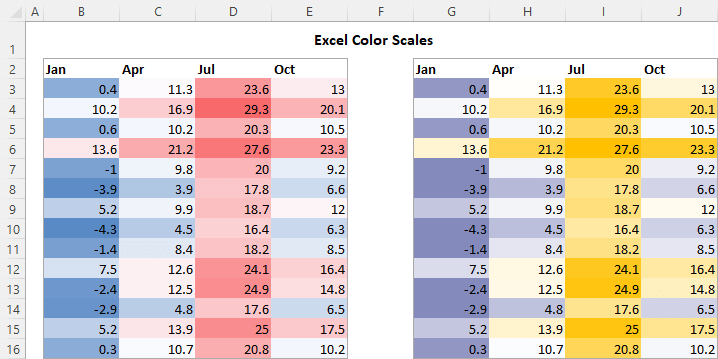
په Excel کې د رنګ پیمانه اضافه کولو څرنګوالی
ستاسو په کاري پاڼه کې د رنګ پیمانه اضافه کولو لپاره، دا مرحلې تعقیب کړئ:
- د هغو حجرو لړۍ غوره کړئ چې تاسو یې غواړئ format.
- په Home ټب کې، په Styles ګروپ کې، شرطي بڼه کلیک وکړئ.
- <9 ته اشاره وکړئ د رنګ ترازو او هغه ډول غوره کړئ چې تاسو یې غواړئ. بشپړ شوی!
د مثال په توګه، دلته د "نقشه" د هوا تودوخې لپاره د 3 رنګ پیمانه (سرخ - سپین - نیلي) کارولو څرنګوالی دی: 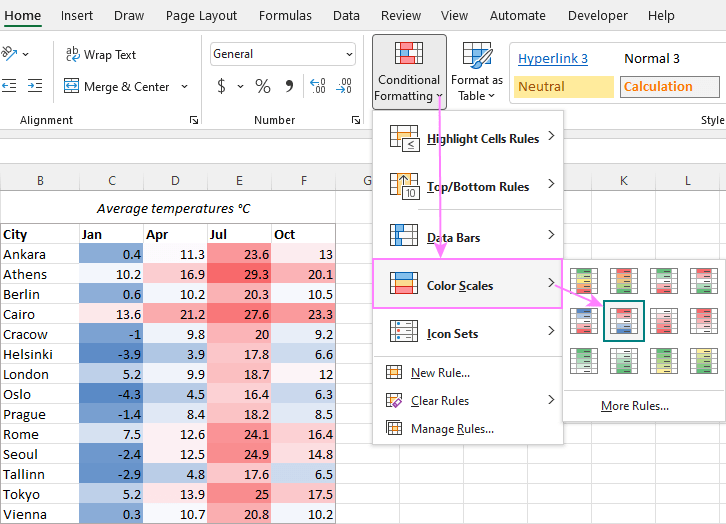
په ډیفالټ ډول، د 3- لپاره د رنګ ترازو، Excel 50 فیصده کاروي، چې د میډین یا منځ ټکی په نوم هم پیژندل کیږي. منځنی ډیټاسیټ په دوه مساوي برخو ویشي. نیمایي ارزښتونه د منځني څخه پورته دي او نیمایي د منځني څخه ښکته دي. زموږ په قضیه کې، هغه حجره چې منځنی لري سپین رنګ لري، هغه حجره چې اعظمي ارزښت لريپه سور کې روښانه شوی، او د لږترلږه ارزښت سره حجره په تیاره نیلي کې روښانه شوې. نورې ټولې حجرې په متناسب ډول د دې دریو اصلي رنګونو مختلف سیوريونو کې رنګ شوي دي.
د ډیفالټ چلند د مخکینۍ رنګ پیمانه ترمیم کولو یا خپل ځان رامینځته کولو سره بدلیدلی شي:
د بدلون لپاره د موجوده رنګ پیمانه ، هر یو فارمیټ شوي حجرې وټاکئ، کلیک وکړئ مشروط فارمیټ > د مقرراتو اداره کول > Edit ، او بیا مختلف رنګونه غوره کړئ او نور انتخابونه. د لا زیاتو جزیاتو لپاره، وګورئ چې څنګه د مشروط فارمیټینګ قواعد تدوین کړئ.
د دودیز رنګ پیمانه تنظیم کولو لپاره ، مهرباني وکړئ لاندې مثال تعقیب کړئ.
څنګه جوړ کړئ په Excel کې د دودیز رنګ پیمانه
که چیرې هیڅ یو له مخکې ټاکل شوي پیمانه ستاسو اړتیاو سره سم نه وي، تاسو کولی شئ په دې طریقه یو دودیز پیمانه جوړ کړئ:
13>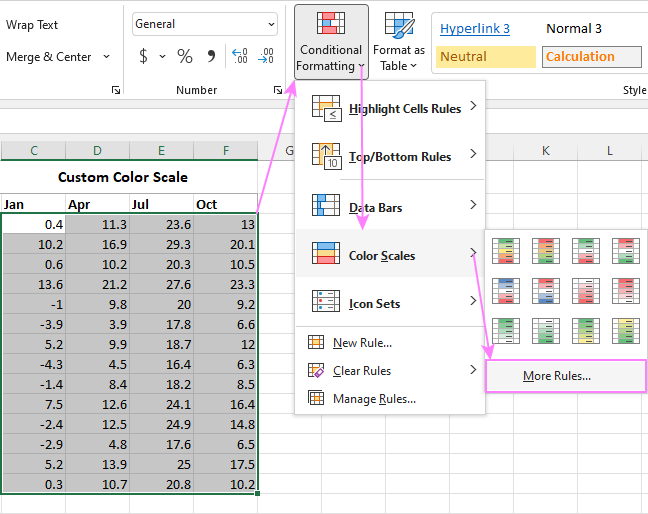
- په د بڼې سټایل ډراپ ډاون بکس کې، دوه غوره کړئ د رنګ پیمانه (ډیفالټ) یا 3-رنګ سکیل.
- د لږترلږه، منځنۍ نقطې او اعظمي ارزښتونو لپاره، د ډیټا ډول غوره کړئ ( شمیره ، سلنه ، سلنه ، یا فارمول )، او بیا رنګ غوره کړئ.
لاندې د دودیز 3 رنګ پیمانه بیلګه ده سلنه :
لږترلږه 10٪ ته ټاکل شوې. دا به لاندې 10٪ ارزښتونه د هغه رنګ په تیاره سیوري کې رنګ کړي چې تاسو د لږترلږه ارزښت لپاره غوره کړی (په دې مثال کې لیلک).
اعظمي 90٪ ته ټاکل شوی. دا به د لږ تر لږه ارزښت (زموږ په قضیه کې امبر) غوره شوي رنګ په تیاره سیوري کې لوړ 10٪ ارزښتونه روښانه کړي.
منځنۍ نقطه ډیفالټ (50 فیصده) پاتې دی ، نو هغه حجره چې منځنۍ برخه لري سپین رنګ لري. 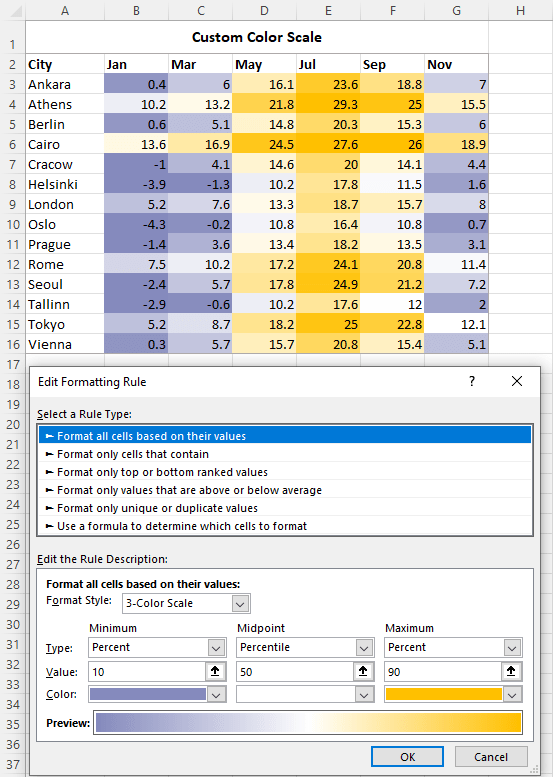
د ایکسل رنګ پیمانه فورمول
په مایکروسافټ ایکسل کې، تاسو به عموما د MIN فنکشن په ډیټاسیټ کې د ټیټ ارزښت ترلاسه کولو لپاره، MAX د لوړ ارزښت موندلو لپاره، او MEDIAN د منځنۍ نقطې ترلاسه کولو لپاره کاروئ. په مشروط شکل د رنګ سکیلونو کې، د دې فنکشنونو کارول هیڅ معنی نلري ځکه چې اړونده ارزښتونه په ډول ډراپ ډاون بکسونو کې شتون لري، نو تاسو کولی شئ په ساده ډول یې غوره کړئ. په ځینو حالاتو کې، که څه هم، تاسو ممکن د نورو فورمولونو په کارولو سره د حد ارزښتونه په بل ډول تعریف کړئ.
په لاندې مثال کې، موږ په کالمونو B او C کالمونو کې د دوو کلونو لپاره منځنۍ تودوخه لرو. په D کالم کې، د سلنې بدلون فورمول په هر قطار کې د ارزښتونو ترمنځ توپیر راګرځوي:
=C3/B3 - 1
توپیرونه په مشروط ډول د دې فورمولونو پراساس د 2 رنګ پیمانه په کارولو سره فارمیټ شوي:
لپاره لږترلږه ، SMALL فنکشن دریم کوچنی ارزښت بیرته راګرځوي. د پایلې په توګه، لاندې 3 شمیرې په ورته سیوري کې روښانه شويbeige.
=SMALL($D$3:$D$16, 3)
د Maximum لپاره، LARGE فنکشن دریم لوړ ارزښت راوړي. د پایلې په توګه، پورتنۍ 3 شمیرې د سور په ورته سیوري کې رنګ شوي.
=LARGE($D$3:$D$16, 3) 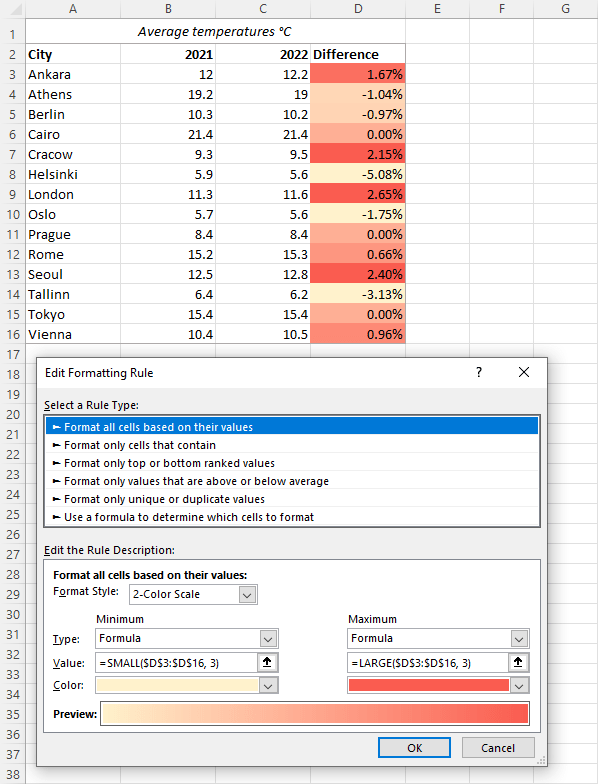
په ورته ډول، تاسو کولی شئ د 3 رنګ پیمانه فارمولونو سره مشروط فارمیټ ترسره کړئ.
په Excel کې د 4-رنګ پیمانه او 5-رنګ پیمانه جوړولو څرنګوالی
په Excel کې مشروط فارمیټ یوازې 2-رنګ او 3-رنګ سکیلونه وړاندې کوي. د څو رنګه پیمانو لپاره کوم مخکینی مقررات شتون نلري.
د 4-رنګ یا 5-رنګ سکیل د تقلید لپاره، تاسو کولی شئ د فورمولونو سره یو څو جلا قواعد جوړ کړئ، په هر رنګ کې یو قاعده. مهرباني وکړئ په یاد ولرئ، حجرې به ستاسو د غوره کولو مختلف رنګونو سره فارمیټ شي نه د تدریجي رنګونو سره.
دلته د فورمول سره د مشروط فارمیټینګ قاعدې تنظیم کولو لپاره تفصيلي لارښوونې دي. او دلته د 5 رنګ پیمانه :
قاعده 1 (تور نیلي): د -2 څخه ټیټ
=B3<-2
اصول تقلید کولو لپاره د فورمول مثالونه دي 2 (رڼا نیلي): د -2 او 0 په شمول
=AND(B3>=-2, B3<=0)
قاعده 3 (سپین): د 0 او 5 ترمینځ ځانګړي
=AND(B3>0, B3<5)
اصول 4 (رڼا نارنجي): د 5 او 20 تر منځ ټول شموله
=AND(B3>=5, B3<=20)
5 اصول (تور نارنجي): له 20 څخه لوړ
=B3>20
پایله ښکاري ډیر ښه، نه دا؟ 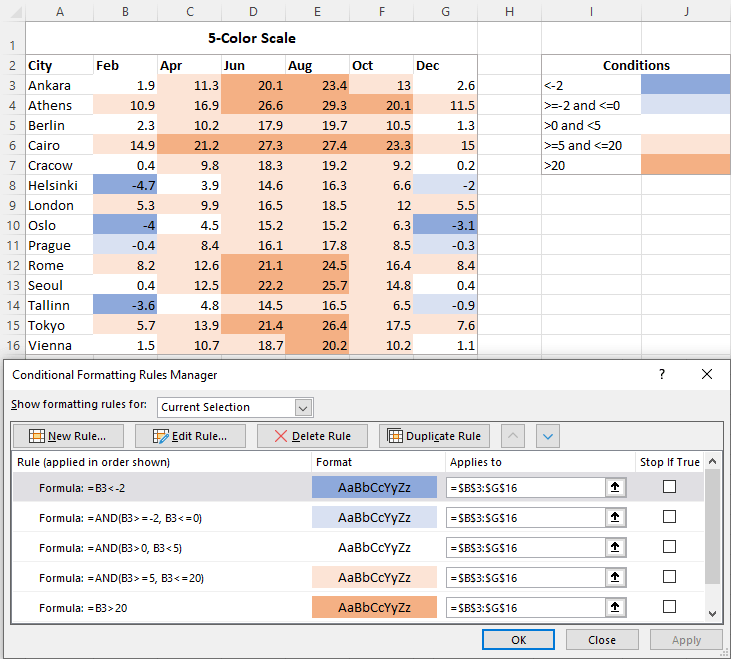
د ارزښتونو پرته یوازې د رنګ پیمانه ښودلو څرنګوالی
د رنګ پیمانونو لپاره، Excel د یوازې اندازه ښودل اختیار نه ورکوي لکه څنګه چې دا د آیکون سیټونو او ډیټا بارونو لپاره کوي. مګر تاسو کولی شئ په اسانۍ سره شمیرې پټ کړئد ځانګړي دودیز شمیره بڼه پلي کول. مرحلې دا دي:
- ستاسو په مشروط ډول فارمیټ شوي ډیټا سیټ کې، هغه ارزښتونه غوره کړئ چې تاسو یې پټول غواړئ.
- د د شکل حجرو ډیالوګ خلاصولو لپاره Ctrl + 1 فشار ورکړئ بکس.
- د حجرو فارمیټ ډیالوګ بکس کې، د نمبر ټب ته لاړ شئ > مستقیم ، 3 سیمیکولون ټایپ کړئ (;;;) په ډول بکس کې، او په سمه توګه کلیک وکړئ.
د دې لپاره بس دی! اوس، ایکسل یوازې د رنګ پیمانه ښیي او شمیرې پټوي: 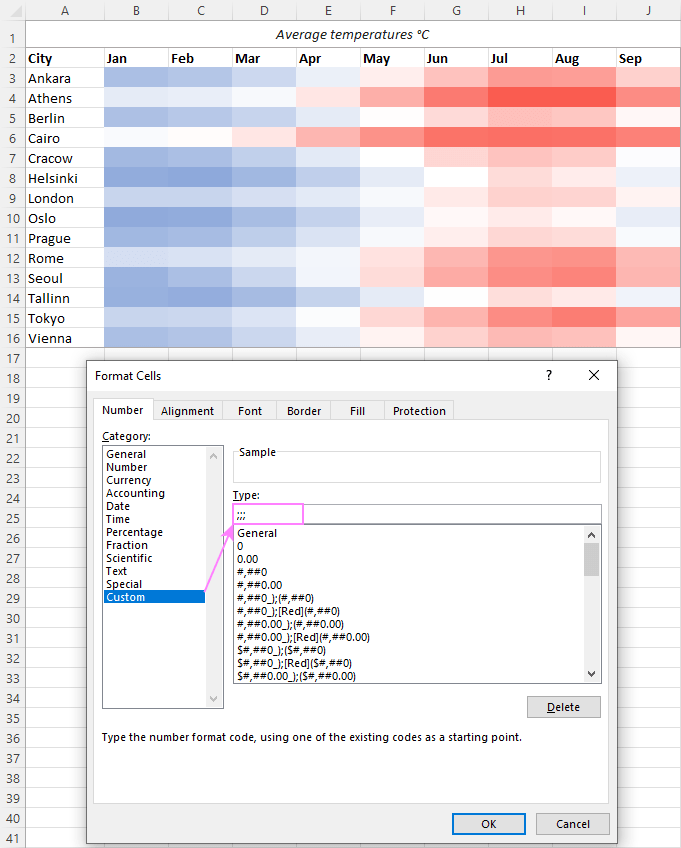
دا د ډیټا لیدلو لپاره په Excel کې د رنګ پیمانه اضافه کولو څرنګوالی دی. زه له تاسو څخه د لوستلو لپاره مننه کوم او هیله لرم چې تاسو په راتلونکې اونۍ کې زموږ په بلاګ کې وګورم!
د ډاونلوډ لپاره د کار کتاب تمرین کړئ
په Excel کې د رنګ سکیلونو کارول - مثالونه (.xlsx فایل)

